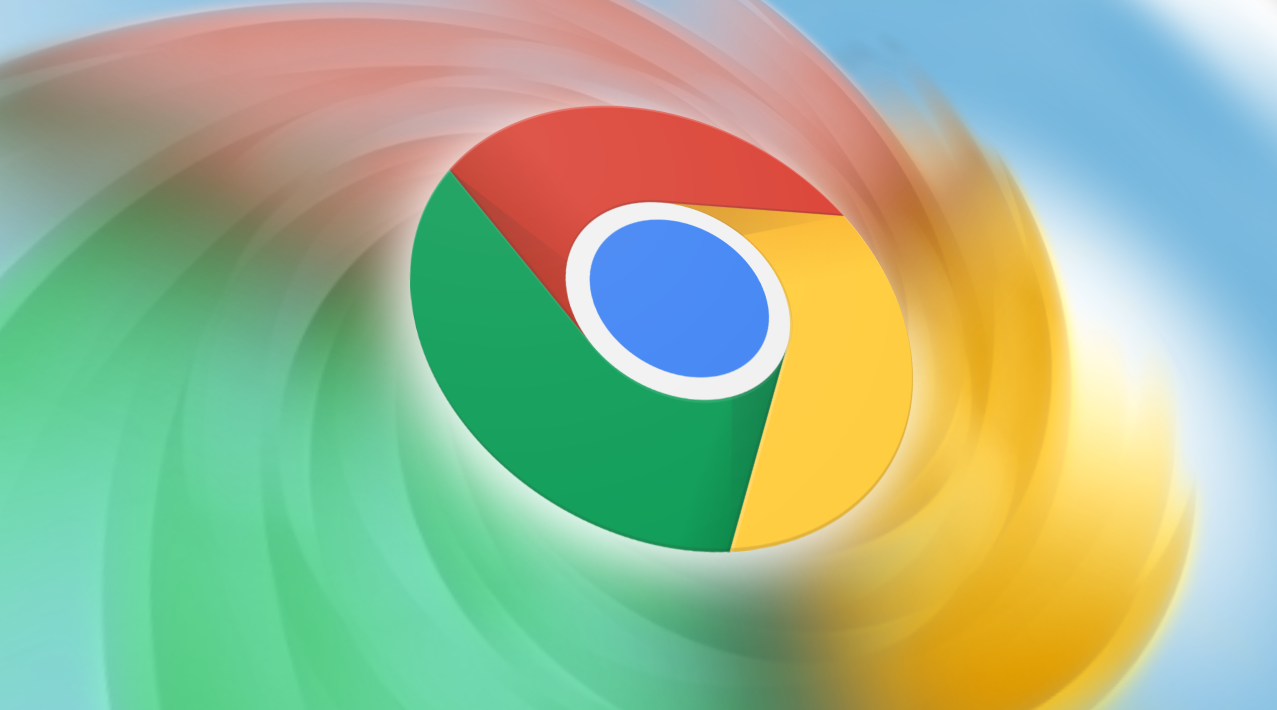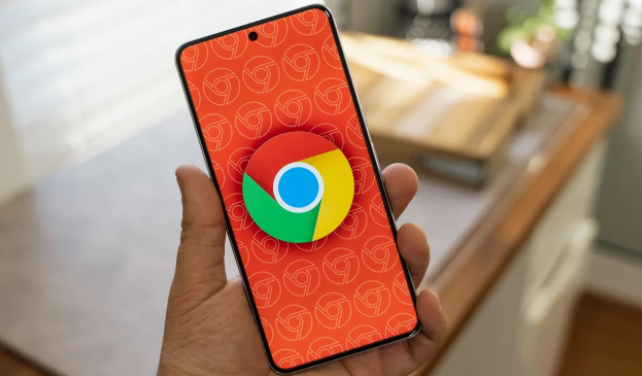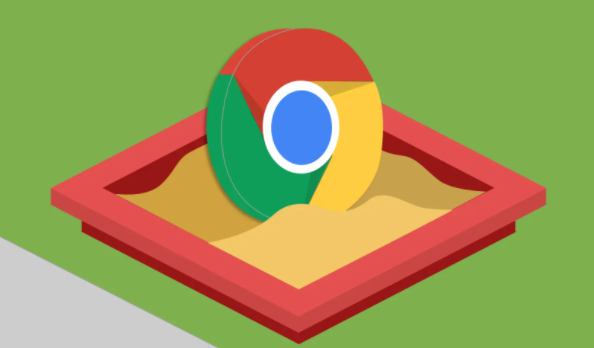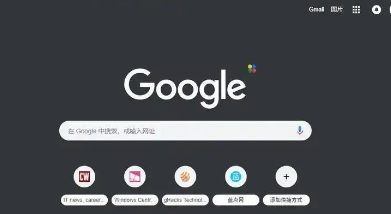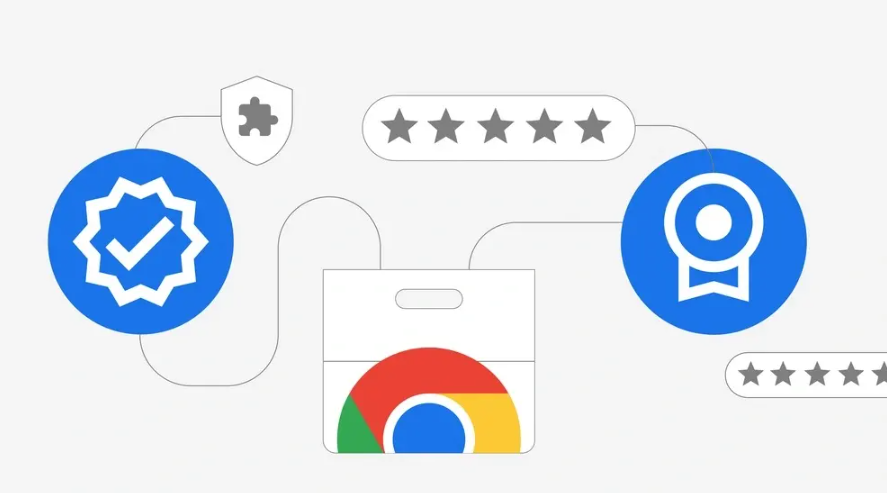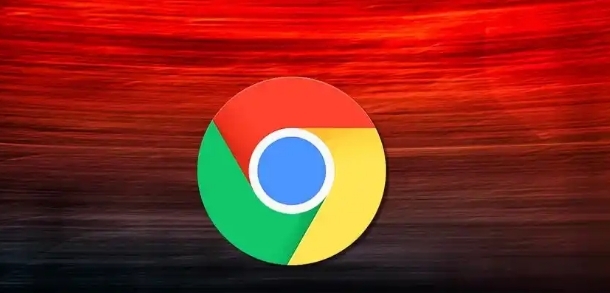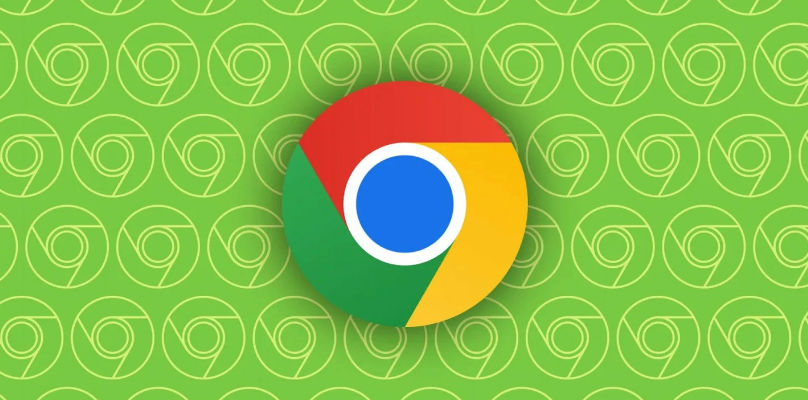教程详情
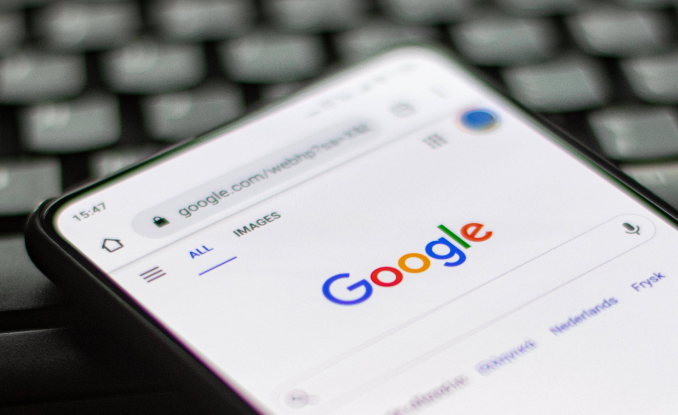
1. 检查网络连接:查看其他设备或应用程序能否正常上网,如打开在线视频或访问其他网站。若网络连接异常,可尝试切换网络,如从无线网络切换到移动数据网络,或反之。同时,检查路由器是否正常工作,可尝试重启路由器,以刷新网络连接。
2. 清理浏览器缓存和Cookie:Chrome浏览器在长时间使用后会积累大量的缓存文件和Cookie,这些可能会拖慢浏览速度。可点击右上角的三个点,选择“更多工具”,然后点击“清除浏览数据”。在弹出的窗口中,选择要清除的内容,包括“浏览历史记录”“下载记录”“缓存的图片和文件”等,时间范围可以选择“全部时间”或根据需要选择合适的时间段,最后点击“清除数据”。
3. 检查插件和扩展程序:部分插件或扩展程序可能与当前网页不兼容,导致卡顿。可尝试禁用一些不必要的插件和扩展程序,逐个排查,找出可能导致问题的插件并卸载或替换。
4. 更新浏览器版本:确保你的Chrome浏览器是最新版本,因为每个新版本都会包含性能改进和bug修复。你可以通过以下步骤检查并更新Chrome:打开Chrome浏览器,点击右上角的菜单按钮(三条横线),选择“帮助”>“关于Google Chrome”,如果有可用的更新,Chrome会自动下载并安装。安装完成后,可能需要重启浏览器。
5. 查看任务管理器:按`Shift + Esc`组合键打开Chrome任务管理器,查看CPU、内存、网络等资源的使用情况。如果某个标签页或扩展程序占用资源过多,可能会导致卡顿,可考虑关闭该标签页或禁用相关扩展程序。
6. 检查硬件加速设置:在Chrome浏览器中,可进入“设置”>“高级”>“系统”,查看“使用硬件加速模式”选项是否开启。如果开启后出现卡顿,可尝试关闭该选项,重启浏览器。